Une plate forme dédiée aux vidéos libres
Elle a été ouverte il y a près de deux ans et lancée, sans campagne de communication, sur l’info-lettre de janvier 2015 quand le film sur la Mer Rouge a été primé à un concours vidéo. L’objectif ? héberger des vidéos sur une plate-forme qui n’incruste pas de publicités à notre insu et ne propose pas aux visiteurs d’aller voir les autres vidéos en « relation » avec celle que l’on vient de voir (ou pas).
Depuis elle est régulièrement alimentée par des contributeurs bénévoles. Seul problème rencontré à l’occasion d’un essai de changement de plate forme au mois de mars 2016, la migration nous a malheureusement fait perdre plusieurs films.
Une mini-difficulté pour les utilisateurs débutants, les deux étapes successives de clics :
- Parcourir : pour aller chercher la vidéo à téléverser
- Télécharger la vidéo : pour la transférer. S’il y a blocage à cette étape c’est que la vidéo est trop lourde ou qu’elle n’est pas au bon format. Ces deux informations sont affichées sur la page.
Ffdiaporama
Pour qu’il n’y ait pas de blocage technique provoqué par une méconnaissance de logiciels vidéos pointus, des tutoriels ont été rédigés par plusieurs membres de l’association. C’est ainsi que le logiciel ffdiaporama, qui avait été sélectionné pour TabulÉdu, a fait l’objet d’une documentation pas-à-pas.
Il y a un an, à l’issue d’une intervention en classe, Frédéric Adamczak a mis en ligne plusieurs fiches très visuelles : télécharger les fiches en cliquant ici.
- présentation de l’interface,
- ajouter une vidéo,
- ajouter une photo,
- ajouter un titre au film,
- insérer une transition à un plan,
- couper une vidéo,
- extraire des parties d’une vidéo,
- ajouter une bande son,
- supprimer le son d’une vidéo.
Des « exemples » liés aux aventures babytwittesques sont venus illustrer toutes ces étapes et la diversité des possibilités qui s’ouvraient à la créativité des enseignants et des élèves, même débutants, notamment à l’occasion de l’éclipse de soleil ou d’une pseudo-nuit à l’école.
Quel point d’orgue pour de nombreux projets scolaires innovants en musique ou en écriture, par exemple pour les classes de
Récemment, André Connes a écrit un tutoriel complémentaire : comment transformer un raconte-moi en vidéo, pour ceux qui ne pouvaient pas envoyer leur montage sur la plate forme web par exemple.
Après moult aventures, voici quelques essais..
Ceci va permettre également de participer à la nouvelle campagne de Wikipédia sur le téléversement de vidéos sur les métiers traditionnels. À titre de test, j’ai déposé un premier essai sur une visite dans l’entreprise Aux Grès de Gascogne au sud de Bordeaux. L’import sur Commons devient un jeu d’enfant, accessible à tous.
Complément pour bricoler une bande-son avec Audacity.
OpenShot Vidéo
De nombreux tutoriels se trouvent en ligne mais celui qu’André Connes a rédigé pour les membres de son club informatique du département du Lot me semble le plus adapté aux débutants. Merci à lui pour le partage.
Les deux logiciels et un peu d’huile de coude…
Une étape de plus dans le montage en créant les deux pages d’intro et de crédits autonomes : cette partie du tuto sera réutilisable en classe ou en atelier TAP.
La fable du moineau et des raisins, sur calestampar.
Sont donc disponibles, pour visionnage et téléchargement, les deux vidéos brutes du moineau et du merle ainsi que deux vidéos donnant un exemple de réutilisation possible avec montage simple.
Kdenlive en août
Les vacances m’ont donné l’opportunité d’essayer un nouveau logiciel libre, qui permet d’enchainer la quasi-totalité des opérations : il ne reste plus qu’à utiliser Audacity si besoin de retravailler la bande-son.
Mini-tuto (tuto pas-à-pas sur calestampar) :
- Lancer kdenlive ; nouveau projet
- télécharger / clip nouveau : ajouter Fichier (disque dur)
- faire glisser sur piste 1
- Moniteur de projet / Lecture : barre de défilement
- Si le son n’est pas satisfaisant, décocher l’icone audio
- clip nouveau : ajouter 2° fichier, par exemple pour un titre ; 3° fichier audio si besoin
- harmoniser les durées
- Exporter en cliquant sur le bouton « Rendu » :
- choisir H264, Nommer : saisir le nom choisi
- Cliquer sur « Envoyer vers un fichier ». Le fichier en .mp4 se trouve rangé dans un dossier kdenlive sur le bureau. Il ne reste plus qu’à le télécharger sur vidéos-abulédu :
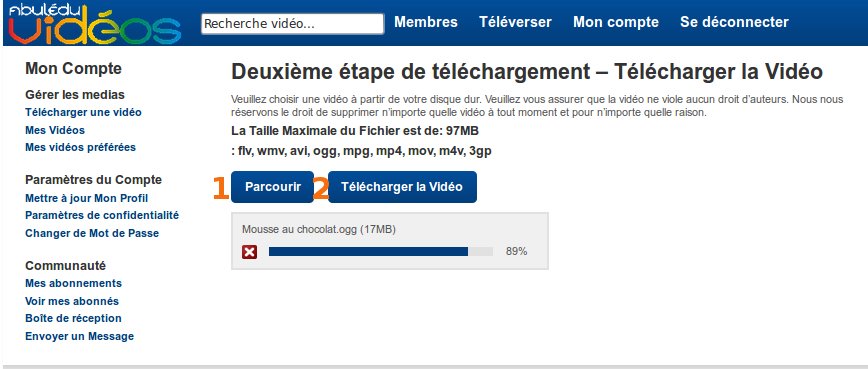
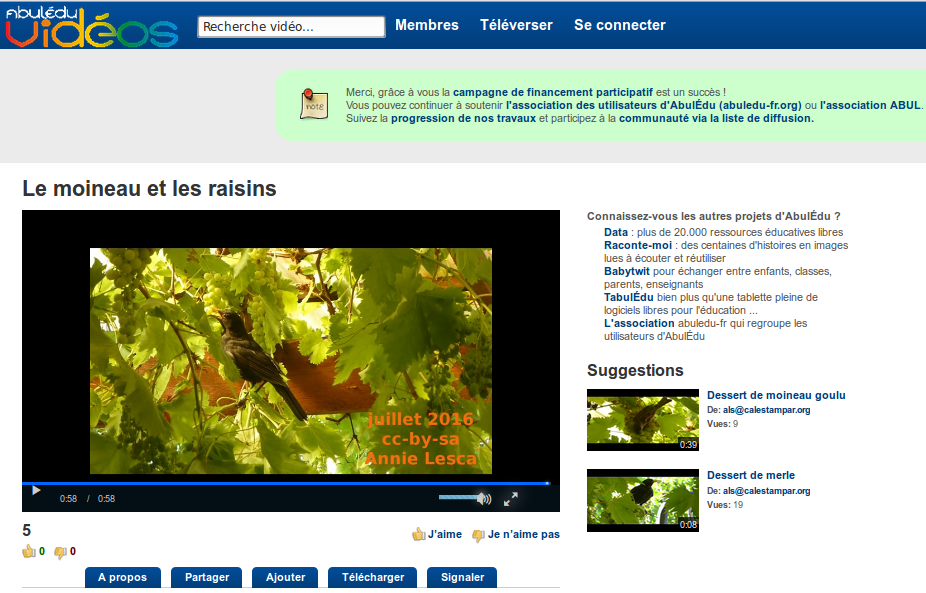
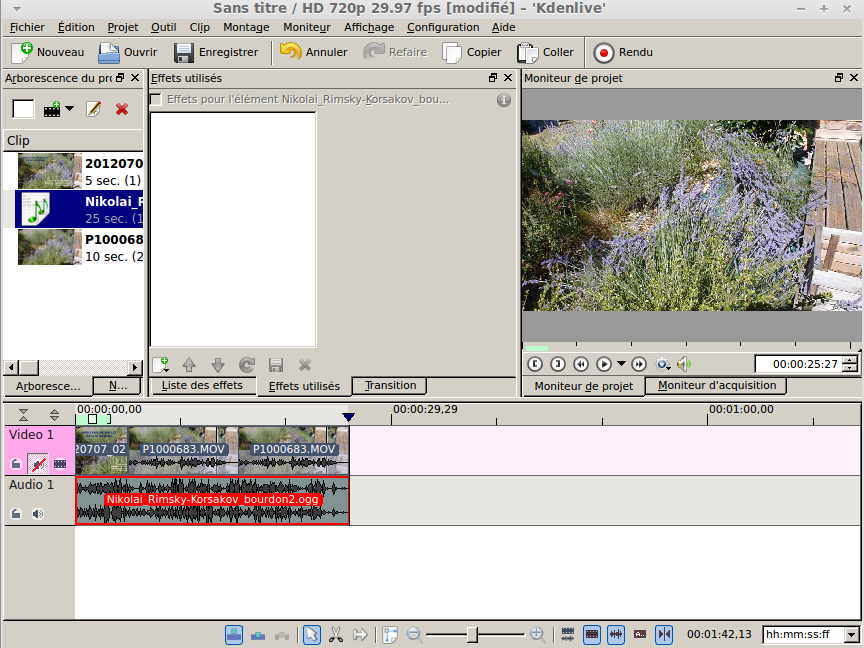
Pingback: Haïkus floiracais – AbulÉdu-fr
Pingback: Un projet contes avec les CP du Breuil-21 – AbulÉdu-fr